스마트 TV를 사용하면 모든 시청자에게 많은 장점이 열립니다. 스마트 TV 또는 Android TV에서 좋아하는 프로그램, 영화 또는 시리즈를 시청하고, 게임을 하고, 좋아하는 스트리밍을 할 수도 있습니다. Spotify 음악. 이 기사에서는 가장 쉬운 방법에 더 중점을 둘 것입니다. 흐름 Spotify Android TV의 음악.
음악 재생 측면에서 Android TV는 실제로 수많은 음악 스트리밍 서비스를 지원합니다. 당신은 가질 수 있습니다 판도라와 물론 Spotify. 둘 다 실제로 다양한 장르의 다양한 아티스트가 만든 수백만 곡의 고품질 노래를 제공하는 놀라운 스트리밍 서비스로 알려져 있습니다.
귀하가 Spotify 지금 꽤 오랫동안 응용 프로그램을 사용했으며 기존의 놀라운 재생 목록으로 자신의 계정을 생성하고 이러한 재생 목록을 스트리밍하는 방법을 알고 있습니다. 안드로이드 TV 집에서 확실히 유익할 것입니다. 자세한 내용을 알아보기 위해 지금부터 설명을 시작하겠습니다.
컨텐츠 가이드 1부. 스트리밍 방법 Spotify Android TV를 통한 음악 Spotify 연결하기파트 2. 사용 Spotify Music Converter 스트리밍하려면 Spotify Android TV의 음악3 부분. 변환 된 노래를 Android TV로 전송파트 4. 모든 것을 요약하려면
이 기사에서는 스트리밍하는 방법에 대한 두 가지 쉽고 간단한 방법에 대해 설명합니다. Spotify Android TV의 음악. 첫 번째는 Spotify 연결하다. 이 방법에 대해 알고 싶다면 계속 읽으십시오.
Android TV는 이미 Spotify 애플리케이션을 통해 모든 프리미엄 계정 사용자가 스마트 TV에서 좋아하는 노래를 보다 쉽게 재생할 수 있습니다. 가장 좋아하는 게임을 플레이하는 동안 광고와 같은 중단을 피하려면 구독만 하면 됩니다. Spotify 음악.
다양한 제조업체에서 만든 다양한 버전의 Android TV가 많이 있으므로 현재 보유하고 있는 제품이 다음을 지원하는지 확인할 수 있는 방법이 있습니다. Spotify 신청. 추가 정보를 확인하려면 Android TV의 앱 스토어로 이동한 다음 'Spotify” 검색창에. 설치할 수 있다면 TV가 해당 애플리케이션을 지원하는 것입니다.
Tip Android TV가 애플리케이션을 지원하지 않는 경우 걱정할 필요가 없습니다. 이를 지원하는 사운드바 또는 스트리머를 사용할 수 있습니다. Spotify 스트리밍을 위해 연결합니다.
Spotify 이것을 제공하는 것이 너무 좋았습니다 Spotify 사용자를 위한 하나의 기능으로 연결합니다. 이를 사용하면 홈 스피커, 물론 Android TV 및 기타 여러 장치를 사용하여 모든 노래를 들을 수 있습니다. 다음은 스트리밍을 추가로 진행하기 위해 완료해야 하는 기본 단계입니다.
각 단계에 대한 자세한 내용이 필요한 경우 여기에 있습니다.
물론, 당신은 확인해야합니다 Spotify 애플리케이션이 Android TV에 다운로드되어 설치되었습니다. 처음에 언급했듯이 TV에서 응용 프로그램을 사용할 수 있습니다. 구글 플레이 스토어 그리고 그것을 찾고 있습니다. 계속 진행하려면 텍스트 옆에 있는 "설치" 버튼을 누르기만 하면 됩니다. 다운로드가 완료되면 다음을 사용하여 로그인할 수 있습니다. Spotify 자격 증명 – 계속하려면 사용자 이름과 암호.
다음으로 로그인을 진행하기 위해 수행할 작업 Spotify 연결하다. 당신은 그것을 활용하고 좋아하는 것을 스트리밍 할 수 있습니다 Spotify 휴대 전화, 태블릿 또는 프로세스를 지원할 수 있는 기타 장치를 사용하여 재생 목록을 만들 수 있습니다.
이 단계에서는 Android TV와 컨트롤러로 사용할 장치가 모두 동일한 WiFi 네트워크에 연결되어 있는지 확인해야 합니다. 이제 확인되면 기기로 이동하세요.' Spotify 응용 프로그램에서 듣고 싶은 노래를 선택하고 화면에 표시되는 "사용 가능한 장치"를 누르십시오. 사용 가능한 기기 중에서 Android 기기를 선택하고 마지막으로 좋아하는 모든 재생 목록을 스트리밍하기만 하면 됩니다!
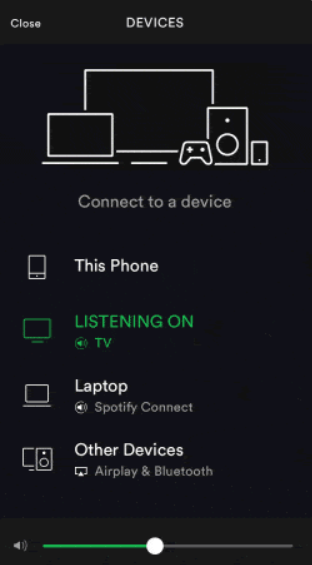
마지막으로 스트리밍하는 첫 번째 방법에 대한 논의를 마쳤습니다. Spotify Android TV의 음악을 통해 Spotify 연결하다. 우리는 이제 다음 토론을 진행할 준비가 되었습니다.
무료 사용자나 프리미엄 계정 사용자라도 Android TV에서 노래를 들을 수 있지만, 우연히 무료 사용자였다면 여전히 중단 없는 청취 경험을 원했을 것입니다.
그리고 그것을 할 수 있는 유일한 방법은 Spotify 다운로드한 노래 장치에 저장됩니다. 당신이 그것을 알고 있다면 어떻게 할 수 있습니까? Spotify 노래는 DRM(Digital Rights Management)으로 보호되나요?
물론 그렇게하려면 소프트웨어 응용 프로그램의 도움이 필요합니다. DumpMedia Spotify Music Converter 당신을 돕기 위해 여기 있습니다. 이 도구에 대해 자세히 알려주십시오.
DumpMedia Spotify Music Converter 에 의해 개발되고 만든 도구입니다 DumpMedia. 이 소프트웨어 응용 프로그램에는 좋아하는 것을 변환하거나 변환할 수 있는 기능이 있습니다. Spotify 원하는 형식의 노래. 다음을 포함하여 가장 많이 사용되고 가장 많이 사용되는 것을 포함하여 많은 것을 지원합니다. MP3, WMA, WAC, AAC, FLAC 등이 있습니다.
이 외에도 변환 중에 DRM (디지털 권한 관리) 보호도 수행됩니다. 즉, 노래가 재생되는지 여부에 대해 걱정할 필요없이 이러한 노래를 다른 장치에서 쉽게 스트리밍하고 재생할 수 있습니다.

단계는 실제로 매우 쉽습니다. 여기 있습니다.
이 단계를 더 자세히 살펴 보겠습니다.
물론 가장 먼저해야 할 일은 DumpMedia Spotify Music Converter 다운로드하여 개인용 컴퓨터에 설치합니다. 완료되면 프로그램을 열고 실행하여 시작하십시오. Spotify 응용 프로그램.
끌어서 놓기를 수행하거나 파일의 URL (링크) 만 추가하여 파일 추가를 시작할 수 있습니다. 이 프로그램은 파일뿐만 아니라 숫자를 변환 할 수있는 일괄 변환을 지원합니다. 한 번에 많이 변환하는 것은 문제가되지 않습니다.
변환 할 노래를 가져오고 업로드 할 때 다음 단계는 출력 형식을 선택하는 것입니다. 화면에 표시 될 형식 중에서 원하는 형식을 선택해야합니다. 이 경우 노래를 수많은 미디어 플레이어에서 일반적으로 지원하는 형식으로 변환해야합니다.
노래를 다음으로 변환할 수 있습니다. MP3 형식 또는 Android TV에서 지원하는 한 이 부분의 첫 번째 단락에 언급된 기타 형식입니다. 화면 오른쪽 상단에 있는 "모든 작업을 다음으로 변환" 버튼을 눌러 이 작업을 수행할 수 있습니다.

마지막 단계는 "변환"버튼을 눌러 변환 프로세스를 시작하는 것입니다. 프로그램이 다른 변환기보다 XNUMX 배 빠르게 작동하도록 설계 되었기 때문에 시간이 조금 걸립니다. 변환이 진행되는 동안 화면에 상태 표시 줄이 표시되어 각 노래의 진행 상황을 모니터링 할 수 있습니다.

단 몇 분만에 모든 노래가 개인용 컴퓨터에 다운로드되고 저장됩니다. 당신이 알아야 할 유일한 것은 쉬운 스트리밍을 위해 당신의 안드로이드 TV에서 그 노래들을 어떻게 전송할 수 있는지입니다. 다음 부분에서 방법을 확인하십시오.
일단 당신이 좋아하는 모든 Spotify 노래를 다운로드하여 개인용 컴퓨터에 저장하려면 Android TV로 전송하기만 하면 됩니다. Android TV에 직접 삽입할 수 있는 USB 드라이브를 사용하거나 Plex Media Server라는 애플리케이션을 사용하면 됩니다.
이 Plex Media Server를 전송에 사용하기 위해 알아야 할 기본 사항은 다음과 같습니다.
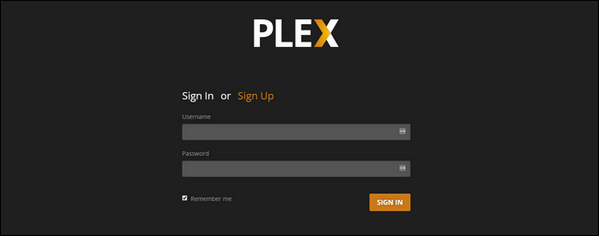
마지막으로 이제 스트리밍에 사용할 수 있는 두 가지 방법을 알고 있습니다. Spotify Android TV의 음악. 당신은 활용할 수 있습니다 Spotify 연결하거나 놀라운 타사 소프트웨어 응용 프로그램을 다운로드하여 먼저 다운로드하십시오.
이 게시물을 마치고 나면 어떤 것이 훨씬 낫다고 생각하십니까? 두 번째 옵션을 좋아할 것입니다.
